- 系统
- 教程
- 软件
- 安卓
时间:2021-09-07 来源:u小马 访问:次
飞书如何使用视频会议?飞书是一款实用性超强的商务办公软件,用户只需注册一个飞书账号,就能够电脑手机多端通用,让你在电脑上可以直接扫描登录接收消息,随时随地进入工作状态,还提供了远程会议、日程记录等功能。下面u小马官网小编给大家分享的是飞书视频会议的使用方法,感兴趣的小伙伴一起来看看吧。
经测试,飞书视频会议的8人小规模会议非常顺滑,手机端一屏显示4人,左右滑屏展示,画面不仅清晰不卡顿,滑屏过程几乎没有加载画面出现。和钉钉一样,飞书在音频方面也是不含自动降噪功能。
一 、飞书的新用户注册通过手机+验证码的方式。可以选择加入/创建团队或者个人使用。需要注意的是参会人使用飞书也是要下载并注册的。会议发起人可以直接在微信群发一个团队邀请链接。
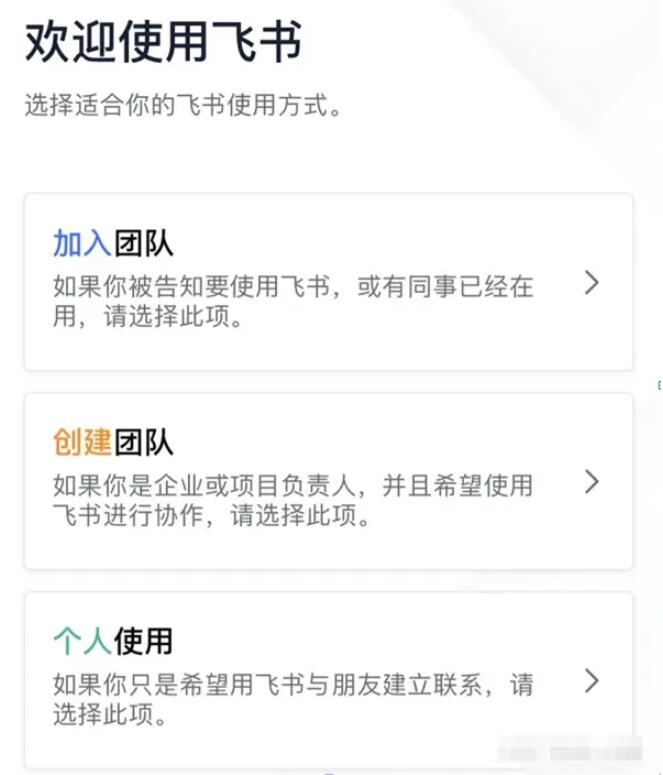
二、注册好飞书账号后直接登陆,点击右上角+号,点击加入会议。
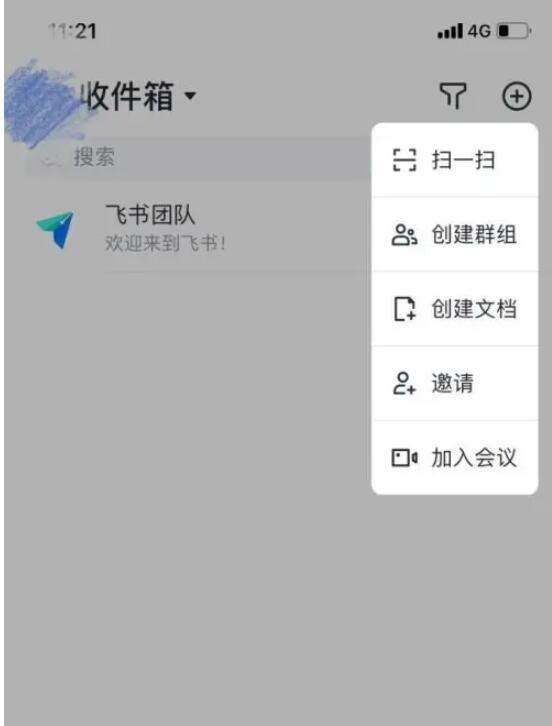
三、美颜功能,都是一个公司的,虽然隔壁抖音的美颜功能已经逆天,但飞书的PC端和手机端目前都没有美颜功能。
四、飞书的PC端可以实现共享桌面,或指定共享已打开的特定窗口。
总的来说,飞书视频会议还是能满足一定需求的,如果是多方个人会议的话,还是不错的。如果企业的多人会议室对摄像头、麦克风、扬声器会有更高的要求,建议搭配使用视频会议外设,提升会议体验。
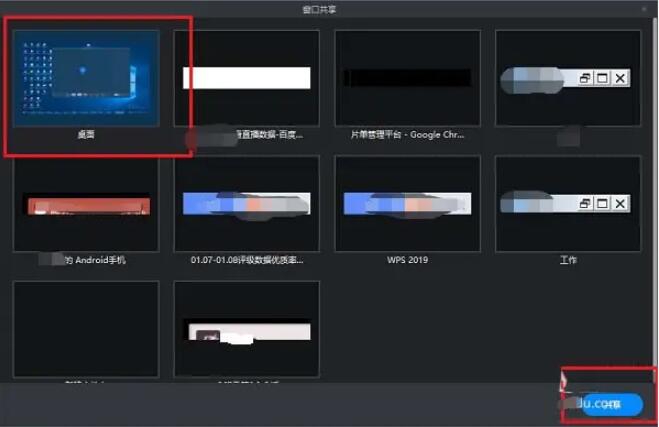
关于飞书视频会议的使用方法就给大家介绍完了,希望能对大家有所帮助。了解更多教程请继续关注u小马官网哦……





